ダッシュボードと操作メニューの説明
OCXポータル基本操作メニュー
OCXポータルにサインインすると下図のダッシュボード画面へ遷移いたします。 下記1〜15について、本ドキュメントサイト上で操作方法を記載しています。またその他の機能はA〜Eとなります。
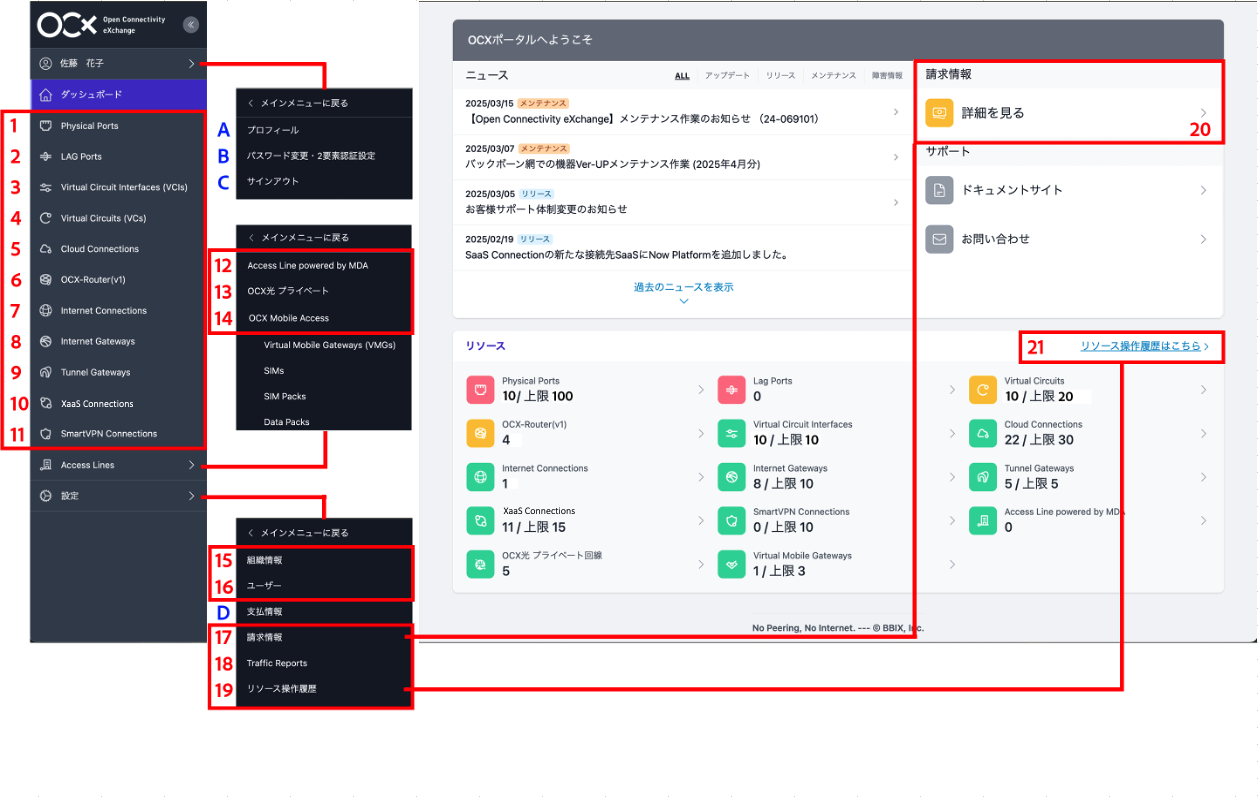
※2025年7月時点のポータル画面となります。
| No | メニュー名称 | 操作できること |
|---|---|---|
| 1 | Physical Ports | Physical Portのリソース作成・変更・廃�止ができます。 |
| 2 | LAG Ports | 複数のPhysical Portを論理的に組み合わせて1つの回線としてまとめるリソースです。作成・変更・廃止ができます。 |
| 3 | Virtual Circuit Interfaces (VCIs) | VCIのリソース作成・変更・廃止ができます。 |
| 4 | Virtual Circuit (VCs) | VCのリソース作成・接続先設定(アタッチ)・接続先設定(デタッチ)・変更・廃止ができます。 |
| 5 | Cloud Connections | Cloud Connectionのリソース作成・変更・廃止ができます。 |
| 6 | OCX-Router(v1) | OCX-Router(v1)のリソース、Router Interface、経路設定を行うためのBGP ParameterとStatic Routeについて作成・変更・廃止ができます。※概要はこちらを参照ください |
| 7 | Internet Connections | Internet Connectionのリソースや追加プリフィックスについて作成・変更・廃止が�できます。※概要はこちらを参照ください |
| 8 | Internet Gateways | Internet GatewayのリソースやNAT機能で変換に用いるNAT IPアドレス、経路設定を行うためのBGP ParameterとStatic Routeについて作成・変更・廃止ができます。※概要はこちらを参照ください |
| 9 | Tunnel Gateways | Tunnel Gatewayのリソースの作成・変更・廃止から光回線との接続・接続解除、Static Routeについて作成・変更・廃止ができます。※概要はこちらを参照ください |
| 10 | XaaS Connections | XaaS ConnectionリソースやNAT機能で変換に用いるNAT IPアドレス、経路設定を行うためのBGP Parameterについて作成・変更・廃止ができます。※概要はこちらを参照ください |
| 11 | Smart VPN Connection | Smart VPN Connectionのリソースの作成・変更・廃止ができます。※概要はこちらを参照ください |
| 12 | Access Line powered by MDA | Access Line powered by MDAリソースのお申し込みやご利用状況の確認ができます。※概要はこちらを参照ください |
| 13 | OCX光 プライベート | OCX光 プライベート回線のお申し込みやご利用状況の確認ができます。※概要はこちらを参照ください |
| 14 | OCX Mobile Access | OCX Mobile Accessのリソースのお申し込みやご利用状況の確認ができます。※概要はこちらを参照ください |
| 15 | 組織情報 | OCXに契約している会社情報の確認と変更 ができます。 |
| 16 | ユーザー | OCXポータル上にサインインできるユーザーの確認と権限変更 ができます。 |
| 17 | 請求情報 | OCXで使用しているリソースの請求金額を確認することができます。 ※例 Physical Portの利用料金の確認 |
| 18 | Traffic Reports | Physical Ports、LAG Ports、VCIs に流れるトラフィック量を確認することができます。※概要はこちら |
| 19 | リソース操作履歴 | 所属する組織のリソースの作成・変更・削除に関する操作履歴を閲覧することができます。※概要はこちらを参照ください |
| 20 | 請求情報 | クリックすると請求金額とその請求対象年月の確認ができます。 |
| 21 | リソース操作履歴 | クリックするとリソース操作履歴が閲覧できます。 |
| No | メニュー名称 | 説明 |
|---|---|---|
| A | プロフィール | 現在サインインしているOCXアカウント(ユーザー)情報を表示します。 |
| B | サインアウト | OCXポータルからサインアウトします。 |
| C | パスワード変更・2段階認証設定 | パスワード変更と2段階認証の設定ができます。 |
| D | 支払情報 | OCXリソース費用のお支払い状況を確認できます。 |
| E | ドキュメント | 本ドキュメントサイトへ遷移します。 |
| F | お問い合わせ | OCXに関するお問い合わせは、ダッシュボードの右側 [お問い合わせ] よりご連絡ください。 |
操作メニューについて
各リソースリスト表示右側にある 操作 で操作できる内容についてご説明します。
| No | 操作メニュー名称 | 説明 |
|---|---|---|
| a | Attachアイコン | リソースのアタッチ(接続先設定)ができます。 |
| b | Detachアイコン | リソースのデタッチ(接続解除)ができます。 |
| c | Informationアイコン | 該当のリソース(項目)の設定情報を確認できます。 |
| d | Createアイコン | 該当のリソース(項目)の作成ができます。 |
| e | Editアイコン | 該当のリソース(項目)の設定変更ができます。 |
| f | Deleteアイコン | 該当のリソース(項目)の廃止(削除)ができます。 |
| g | Shipアイコン | 該当のリソース(項目)の発送ができます。 |
| h | Linkアイコン | 該当のリソース(項目)の紐づけができます。 |
| i | Cancelアイコン | 該当のリソース(項目)のキャンセルができます。 |
| j | Startアイコン | 該当のリソース(項目)の開始ができます。 |
| k | Stopアイコン | 該当のリソース(項目)の停止ができます。 |